苹果手机日历怎么显示?本文给电子数码爱好者聊聊数码产品中对于遇上苹果手机日历怎样设置等问题,我们该怎么处理呢。下面这篇文章将为你提供一个解决思路,希望能帮你解决到相关问题。
苹果手机日历怎么显示
步骤1、苹果手机日历显示在桌面方法如下:
步骤1、手机:iphone13
步骤1、系统:iOS 13
步骤1、、打开苹果手机桌面,长按手机的空白区域进入编辑界面后,点击左上方的加号图标。
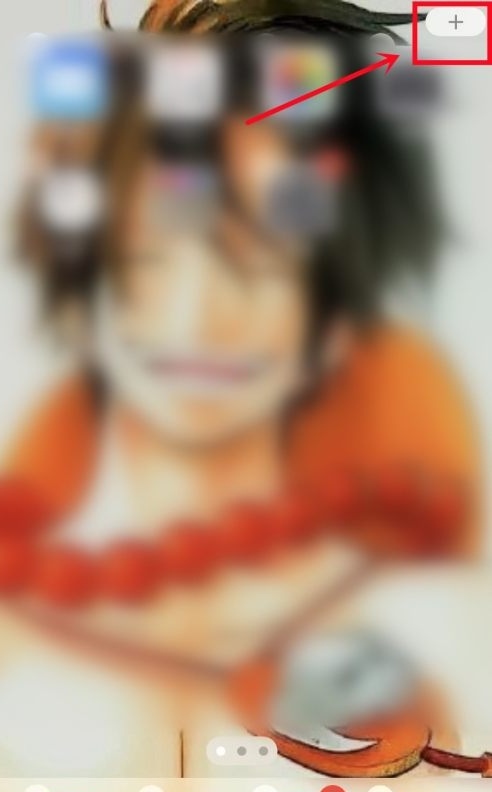
步骤2、第二步在弹出的菜单栏中,根据下图箭头所指,找到【日历、时钟、天气】
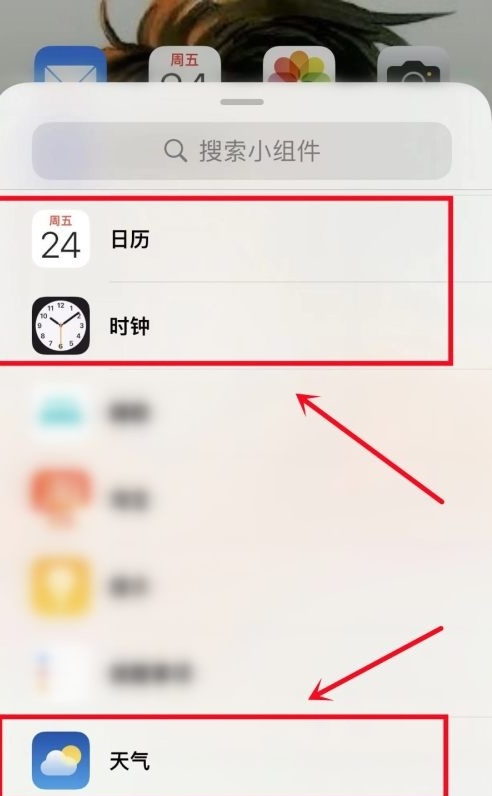
步骤3、第三步先点击【日历】图标,接着根据下图箭头所指,点击【添加小组件】选项。
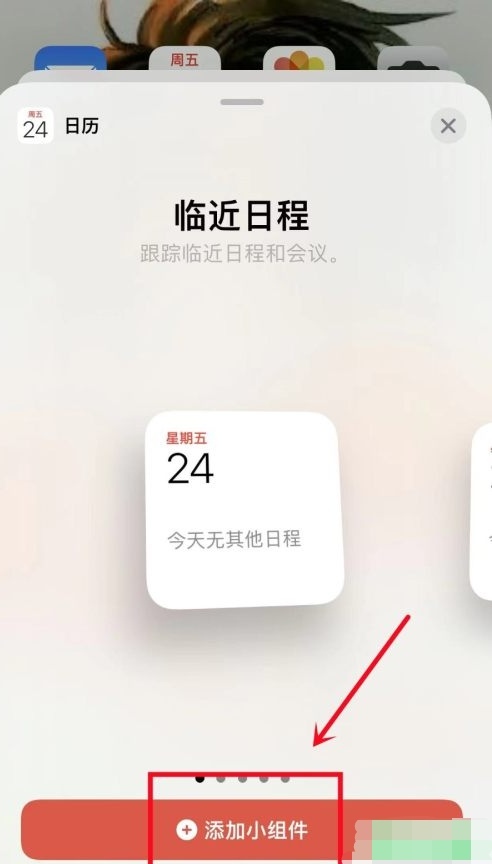
步骤4、最后退回手机桌面,根据下图箭头所指,成功添加相关小组件。
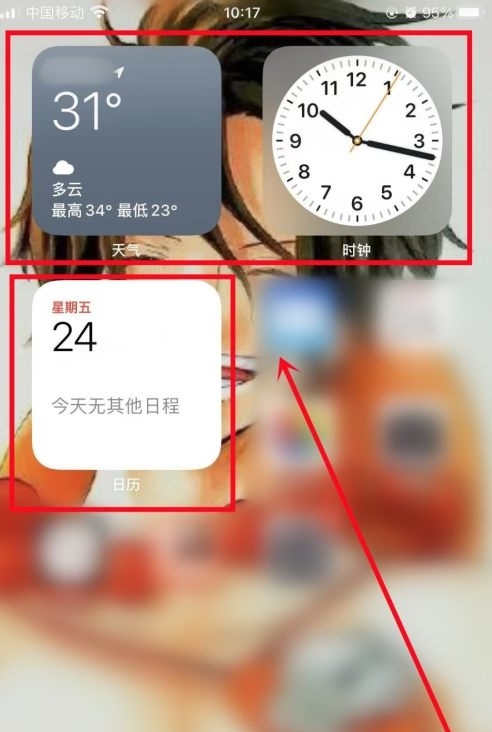
苹果手机日历怎样设置
第一:点击打开【日历】,进入日历界面之后,轻点下方的【日历】,进入后可以看到【个人】【工作】,以及【中国节假日】等日历日程,选择左下角的【添加日历】,输入日历名称;
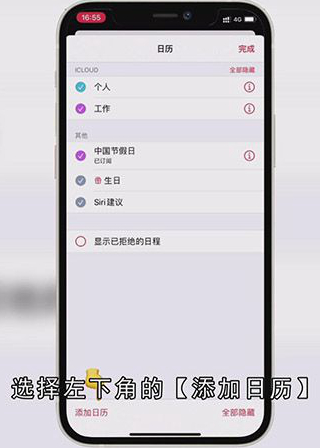
第二:接着根据需要选择颜色,完成后点击右上角的【完成】,跳转到日历日程界面可以看到已有【开会】,这样就可以设置苹果手机日历了,另外还可以选中右下角的【全部隐藏】,将日历日程全部隐藏;
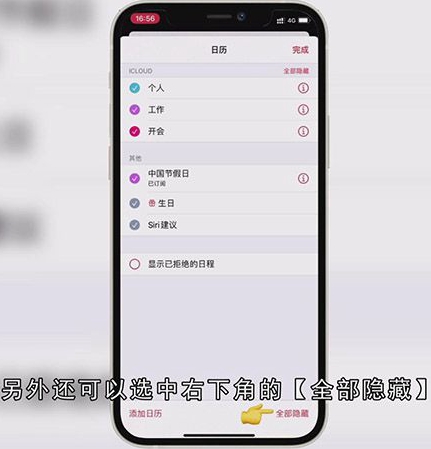
总结
本图文教程演示机型:iPhon12,适用系统:iOS14.4;以上就是关于苹果手机日历怎样设置的全部内容,希望本文的介绍能帮你解决到相关问题,如还需了解其他信息,请关注本站其他相关信息。
